怎样远程监控别人的电脑?
2023-10-31
现如今电脑已经能够成为了人们生活和工作中必不可少的存在,不论是个人还是企业中,几乎天天都在使用电脑。
然而有时候我们想要远程对一个电脑进行查看,我们有什么办法做到呢?

对于远程监控电脑我有两种方法:
方法一、使用远程桌面软件(适用于个人)
我们可以使用一款远程桌面软件,但是这个方法仅限于个人。首先我们需要在被操作被查看的电脑上安装一个“远程桌面软件”。
我们以windows系统为例,可以使用Remote Desktop Connection(RDC),但是需要注意一点就是,被查看的那一方的电脑的防火墙需要打开“允许远程桌面连接”这个按钮。
接下来操作方法如下:
1、设置远程桌面连接
安装好远程桌面连接的软件之后,我们要先在电脑上打开一些设置开关:
打开【控制面板】,选择【系统和安全】,在选择【系统】,在弹出来的窗口中点击【远程桌面】栏,将开关打开。
然后,在【选择远程用户】部分,输入要允许远程访问的账户名和密码。
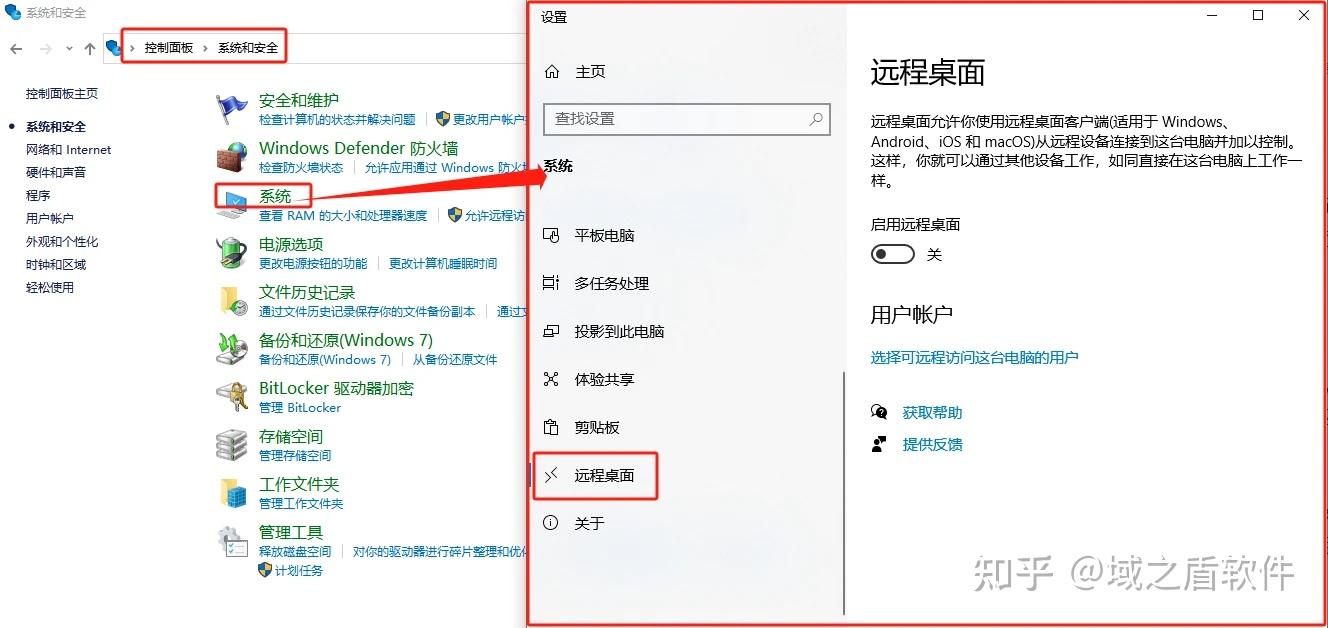
2、建立远程桌面连接
在被监控的电脑上,点击开始菜单,搜索“远程桌面连接”或直接输入“mstsc”,会看到【远程桌面连接】程序,将其打开。
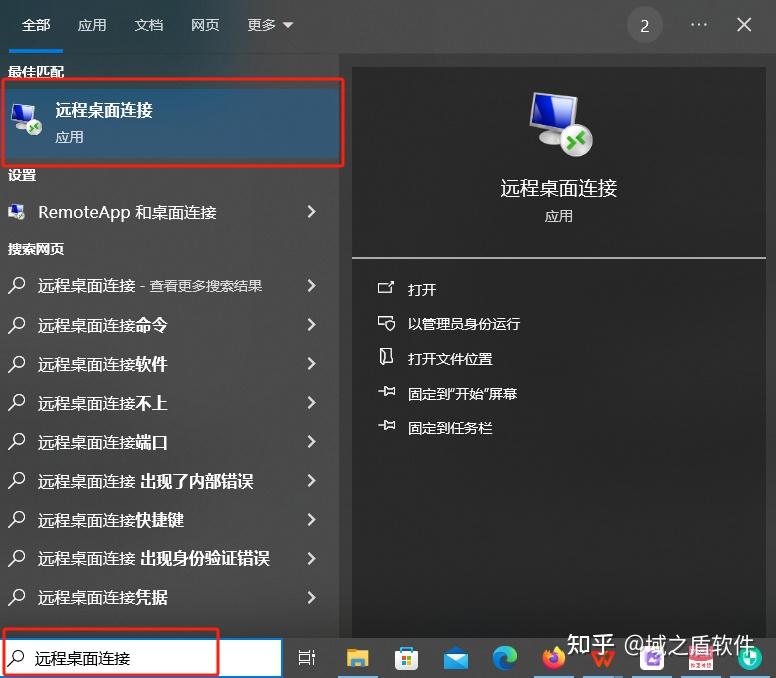
在弹出的窗口中,输入要监控的电脑的IP地址或计算机名,然后点击“连接”。
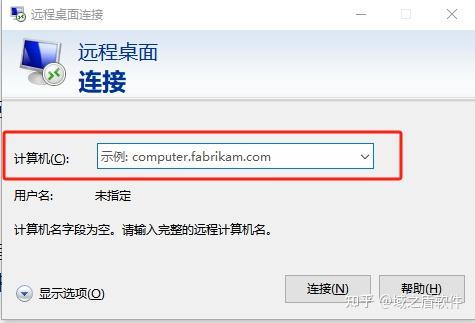
如果一切正常,稍等片刻后,我们就可以看到被监控电脑的桌面界面了。之后就可以通过鼠标键盘来操控被监控的电脑了。
二、电脑监控软件(适用于企业)
在企业管理中,如果想要对全公司员工进行统一管理,普通的远程查看屏幕的方法就不够用了,这个时候就需要借助软件来实现,我们可以选择域智盾监控软件来对员工进行统一管理。
域智盾电脑监控软件功能非常强大,不但可以对单一的电脑进行监控,他最大的特点是,可以对多个电脑进行统一管理监控,这对企业管理员工非常有帮助。
监控电脑屏幕方法:
1,打开域智盾软件,可以看到有标题栏,首先我们可以进行,实时屏幕查看。
在【工具箱】中选择【实时屏幕】,选择【客户端】就可以查看想要查看的人的屏幕,他可以最多选择12个客户端进行查看,只要对客户端进行勾选即可。

2,可以查看屏幕录像。
在【本地审计】中选择【屏幕录像】,可以查看选中的客户端的任意时间内的屏幕状态。

3,屏幕快照功能。
可以对任意员工进行突袭截屏,只需要选中一个客户端,然后在【终端信息】中点击【屏幕快照】,就可以看到点击那一秒的屏幕截屏,点击右上角的刷新按钮,就可以随时刷新截屏。

以上就是两种分别针对个人和企业的两方面的监控屏幕的方法,你可以根据自己实际的需要去选择合适的方法。但是无论使用哪种方法,都需要遵守相关法律法规和道德规范,保护他人的隐私和计算机安全。
最新资讯
- 全球领军药企携手域智盾,共筑终端安全新高地!
- 企业文件加密软件哪个好用?来看看这款都在用的企业文件加密软件
- 文件泄密?不存在的!这款企业防泄密神器核心功能分享给你
- 网络安全宣传周报|文件防泄密的两大层面,八项措施
- 文件外发管控|90%的企业数据泄露源于文件外发——安全盲点不容忽视
- 主机监控与审计系统到底是干嘛的?五大核心功能介绍
- 员工电脑敏感词检测如何实现?检测员工电脑敏感词需要注意哪些东西?
- 如何限制与管控员工上网行为?六大方法措施,技术和管理缺一不可
- 涉密电脑插U盘会不会被发现,5大关键点分享,轻松应对U盘插入行为
- 企业邮箱如何查看员工邮箱记录?基础和高级两大方法同分享,小白也能看到!
- 常用文件外发管控方法总结!最不能错过的外发管控软件分享!
- 如何禁止电脑上某个软件运行?五大方案总有一个会是你的选择
- 怎么给u盘加密?1分钟带你了解简单而有效的解决方案
- 今日安全知识分享|主机监控与审计系统是干嘛用的,有哪些功能?
- 桌面屏幕监控怎么实现的?它都有哪些功能?今日分享,桌面屏幕监控软件!
